Modificarea numelui unui computer Windows 7
Hai să aflăm cum se schimbă numele computerului Windows 7. Numele computerului nu este exact așa cum îl numiți, este un parametru special care identifică dispozitivele din rețea și le ajută să le distingem. Implicit, se bazează pe nume un cont de utilizator
conținut
ajustare
 Pentru a schimba numele computerului Windows 7, trebuie să accesați secțiunea "Sistem". Puteți deschide "Start", "Control Panel" și puteți găsi "System" sau faceți clic pe "My Computer" și selectați "Properties". Sau doar faceți clic pe Câștigă + chei Întrerupeți pauza, apoi fereastra se va deschide. Aici trebuie să găsiți un paragraf cu numele computerului și faceți clic pe "Schimbați setările" sau pe partea laterală selectați "Setări avansate de sistem". Aici puteți afla semnificațiile.
Pentru a schimba numele computerului Windows 7, trebuie să accesați secțiunea "Sistem". Puteți deschide "Start", "Control Panel" și puteți găsi "System" sau faceți clic pe "My Computer" și selectați "Properties". Sau doar faceți clic pe Câștigă + chei Întrerupeți pauza, apoi fereastra se va deschide. Aici trebuie să găsiți un paragraf cu numele computerului și faceți clic pe "Schimbați setările" sau pe partea laterală selectați "Setări avansate de sistem". Aici puteți afla semnificațiile.
Modificarea numelui computerului Windows 7 - va ajuta "Proprietăți de sistem"
 Dacă totul a fost făcut corect, ați deschis o fereastră cu numele "System Properties", apoi secțiunea "Nume computer" ar trebui să fie activă. Pentru a obține acces, trebuie să aveți drepturi de administrator, dacă treceți printr-un cont restricționat, va trebui să introduceți parola de la administrator. Puteți scrie ceva în descriere, astfel încât să nu confundați diferite computere în rețeaua locală și să vă numiți doar dispozitivul. Dar acest lucru nu este un nume, este doar o descriere, pentru că practic lucrarea folosește adresa rețelei și numele computerului și, uneori, calitatea de membru în grupul de lucru. Mai jos este linia "Pentru a redenumi acest computer, faceți clic pe butonul" Schimbați ", ceea ce este necesar - pentru a ști cum să schimbați numele computerului Windows 7. Apoi faceți clic pe" Editați ". Pentru a schimba numele calculatorului Windows 7, introduceți numele noului computer în fereastra care se deschide. Este puțin probabil că va trebui să ne conectăm la domeniu, așa că vom selecta un grup de lucru al cărui nume poate fi, de asemenea, configurat.
Dacă totul a fost făcut corect, ați deschis o fereastră cu numele "System Properties", apoi secțiunea "Nume computer" ar trebui să fie activă. Pentru a obține acces, trebuie să aveți drepturi de administrator, dacă treceți printr-un cont restricționat, va trebui să introduceți parola de la administrator. Puteți scrie ceva în descriere, astfel încât să nu confundați diferite computere în rețeaua locală și să vă numiți doar dispozitivul. Dar acest lucru nu este un nume, este doar o descriere, pentru că practic lucrarea folosește adresa rețelei și numele computerului și, uneori, calitatea de membru în grupul de lucru. Mai jos este linia "Pentru a redenumi acest computer, faceți clic pe butonul" Schimbați ", ceea ce este necesar - pentru a ști cum să schimbați numele computerului Windows 7. Apoi faceți clic pe" Editați ". Pentru a schimba numele calculatorului Windows 7, introduceți numele noului computer în fereastra care se deschide. Este puțin probabil că va trebui să ne conectăm la domeniu, așa că vom selecta un grup de lucru al cărui nume poate fi, de asemenea, configurat.
nume
 În titlu trebuie să utilizați numai caractere permise fără spații: Litere latine, numere, câteva caractere și sublinieri. Microsoft recomandă utilizarea unei valori care nu este foarte lungă, de până la 15 caractere, ceea ce distinge în mod clar calculatorul de alte dispozitive diferite. După salvare, trebuie să reporniți computerul. Acum trebuie să informați alți utilizatori de rețea că numele dvs. a fost schimbat, altfel vă vor căuta pe cel vechi. În general, pentru astfel de setări este de dorit să existe versiunea de Windows 7 deasupra "inițial" și "bază de bază". Apoi, cu un nume nou, vă puteți alătura rețelei locale sau creați unul nou. Pe un singur computer, puteți crea, de obicei, doar o astfel de rețea adaptor de rețea, prin conexiune fără fir sau prin cablu. Puteți, de asemenea, partaja câteva fișiere și foldere, ceea ce este foarte convenabil, ajută la economisirea timpului fără probleme inutile, deoarece alți utilizatori vor putea citi și modifica fișiere cu permisiune pe computer. Sperăm că, după ce ați citit acest articol, veți înțelege cum să schimbați numele computerului Windows 7.
În titlu trebuie să utilizați numai caractere permise fără spații: Litere latine, numere, câteva caractere și sublinieri. Microsoft recomandă utilizarea unei valori care nu este foarte lungă, de până la 15 caractere, ceea ce distinge în mod clar calculatorul de alte dispozitive diferite. După salvare, trebuie să reporniți computerul. Acum trebuie să informați alți utilizatori de rețea că numele dvs. a fost schimbat, altfel vă vor căuta pe cel vechi. În general, pentru astfel de setări este de dorit să existe versiunea de Windows 7 deasupra "inițial" și "bază de bază". Apoi, cu un nume nou, vă puteți alătura rețelei locale sau creați unul nou. Pe un singur computer, puteți crea, de obicei, doar o astfel de rețea adaptor de rețea, prin conexiune fără fir sau prin cablu. Puteți, de asemenea, partaja câteva fișiere și foldere, ceea ce este foarte convenabil, ajută la economisirea timpului fără probleme inutile, deoarece alți utilizatori vor putea citi și modifica fișiere cu permisiune pe computer. Sperăm că, după ce ați citit acest articol, veți înțelege cum să schimbați numele computerului Windows 7.
rezumat
Pentru a atinge acest obiectiv, trebuie să vă deschideți "Proprietățile computerului". Faceți clic pe linia "Parametri suplimentari". Într-o fereastră nouă, accesați fila Nume computer. Trebuie să faceți clic pe butonul "Editați" și să specificați un nume nou. Asta e tot.
 Modificarea parolei pe computer: sfaturi pentru utilizatori
Modificarea parolei pe computer: sfaturi pentru utilizatori Vom afla cum să aflăm ce Windows se află pe computer
Vom afla cum să aflăm ce Windows se află pe computer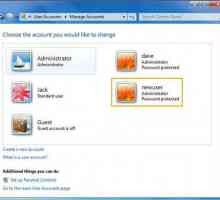 Cum se creează un utilizator nou în Windows 7
Cum se creează un utilizator nou în Windows 7 Cum să vă asigurați computerul? Cum îmi pot schimba parola?
Cum să vă asigurați computerul? Cum îmi pot schimba parola? Cum se deschide Device Manager în Windows XP, 7, 8
Cum se deschide Device Manager în Windows XP, 7, 8 Cum se schimbă numele computerului în Windows 7 și 8
Cum se schimbă numele computerului în Windows 7 și 8 Cum aflu versiunea de Windows instalată pe calculatorul meu?
Cum aflu versiunea de Windows instalată pe calculatorul meu? Câteva moduri de dezactivare a parolei când porniți Windows 10
Câteva moduri de dezactivare a parolei când porniți Windows 10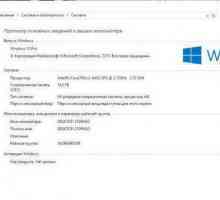 Cum aflu cerințele de sistem ale calculatorului meu? Descrierea metodelor
Cum aflu cerințele de sistem ale calculatorului meu? Descrierea metodelor Cum se configurează o rețea locală în Windows 7 între două computere
Cum se configurează o rețea locală în Windows 7 între două computere Modificarea timpului pe un computer Windows 7: două moduri simple
Modificarea timpului pe un computer Windows 7: două moduri simple Cum să eliminați o parolă de pe computer
Cum să eliminați o parolă de pe computer Cum să aflați ID-ul computerului
Cum să aflați ID-ul computerului Cum de a afla numele computerului
Cum de a afla numele computerului Cum se vede placa video
Cum se vede placa video Cum se face browserul Chrome implicit
Cum se face browserul Chrome implicit Cum pot seta browserul implicit?
Cum pot seta browserul implicit? Pas cu pas pentru configurarea rețelei fără fir
Pas cu pas pentru configurarea rețelei fără fir Punctul de recuperare: pentru ce este
Punctul de recuperare: pentru ce este Cum pot seta browserul implicit? Sfaturi și trucuri
Cum pot seta browserul implicit? Sfaturi și trucuri Cum se vizualizează fișiere ascunse în Windows și Mac
Cum se vizualizează fișiere ascunse în Windows și Mac
 Vom afla cum să aflăm ce Windows se află pe computer
Vom afla cum să aflăm ce Windows se află pe computer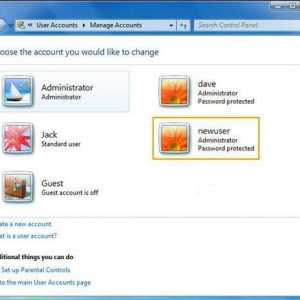 Cum se creează un utilizator nou în Windows 7
Cum se creează un utilizator nou în Windows 7 Cum să vă asigurați computerul? Cum îmi pot schimba parola?
Cum să vă asigurați computerul? Cum îmi pot schimba parola? Cum se deschide Device Manager în Windows XP, 7, 8
Cum se deschide Device Manager în Windows XP, 7, 8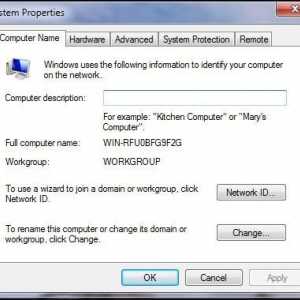 Cum se schimbă numele computerului în Windows 7 și 8
Cum se schimbă numele computerului în Windows 7 și 8 Cum aflu versiunea de Windows instalată pe calculatorul meu?
Cum aflu versiunea de Windows instalată pe calculatorul meu?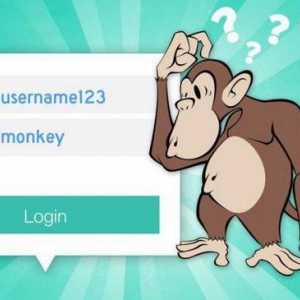 Câteva moduri de dezactivare a parolei când porniți Windows 10
Câteva moduri de dezactivare a parolei când porniți Windows 10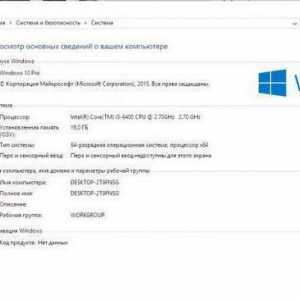 Cum aflu cerințele de sistem ale calculatorului meu? Descrierea metodelor
Cum aflu cerințele de sistem ale calculatorului meu? Descrierea metodelor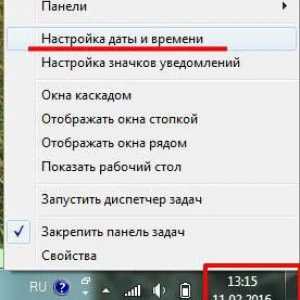 Modificarea timpului pe un computer Windows 7: două moduri simple
Modificarea timpului pe un computer Windows 7: două moduri simple